阿里云Ubuntu配置jdk+tomcat
阿里云系统环境:Ubuntu 18.04 64位
ssh远程连接工具:Xshell6(如何连接此处不讨论)
一》java jdk安装及环境配置
1.更新apt-get命令
apt-get -y update
2.卸载openjdk 并下载Oracle jdk1.8(直接使用openjdk也可以,这里不考虑)
sudo apt-get remove openjdk*
jdk下载地址:https://www.oracle.com/java/technologies/javase-jdk8-downloads.html
我下载的是jdk-8u251-linux-x64.tar.gz (官网下载需注册账号,免费)
注意:这里必须要下载与linux版本相对应的jdk版本,否则像我之前下载的是jdk-8u251-linux- arm64-vfp-hflt.tar.gz ,一切就绪后出现错误:

干脆卸载重装(以下为网友提供完全卸载jdk方法)
1)移除所有 Java相关包 (Sun, Oracle, OpenJDK, IcedTea plugins, GIJ)
apt-cache search java | awk '{print($1)}' | grep -E -e '^(ia32-)?(sun|oracle)-java' -e '^openjdk-' -e '^icedtea' -e '^(default|gcj)-j(re|dk)' -e '^gcj-(.*)-j(re|dk)' -e 'java-common' | xargs sudo apt-get -y remove
apt-get -y autoremove
2)清除配置信息
dpkg -l | grep ^rc | awk '{print($2)}' | xargs sudo apt-get -y purge
3)清除java配置及缓存
bash -c 'ls -d /home/*/.java' | xargs sudo rm -rf
- 手动清除JVMs
rm -rf /usr/lib/jvm/*
我是直接用FileZila将之前创建的java目录删掉重来了
3.安装Oracle jdk
将下载好的tar.gz文件上传到想存放的目录(我放在/usr/java)
我是直接在/usr下新建java目录,用FileZilla将之前下载的tar.gz拖放到/usr/java下
使用tar命令解压,指定解压后放在/usr/java目录下,解压完成会生成jdk1.8.0_251文件夹
tar -xzvf /usr/java/jdk-8u251-linux-x64.tar.gz -C/usr/java
4.设置环境变量
sudo vim /etc/profile
输入i进行编辑,末尾添加
export JAVA_HOME=jdk路径 //我的jdk路径是/usr/java/jdk1.8.0_251
export JRE_HOME=jdk路径/jre
export CLASSPATH=.:${JAVA_HOME}/lib:${JRE_HOME}/lib
export PATH=${PATH}:${JAVA_HOME}/bin:${JRE_HOME}/bin
编辑完按Esc建,:wq退出保存
最后 source /etc/profile 使配置生效
5.用命令java -version进行结果检测(也可以用java和javac检查环境是否配置成功)

二》tomcat安装配置
1. 下载tomcat tar.gz包
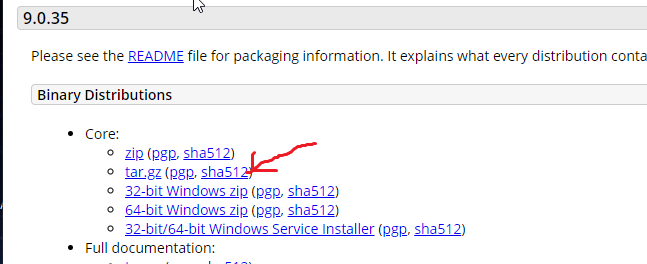
将下载好的tar.gz文件上传到远程服务器(我下载的是apache-tomcat-9.0.35 .tar.gz,上传到/opt下)
2. 用tar命令将tar.gz文件解压到/usr/local(别的也可以),解压完会生成apache-tomcat-9.0.35目录,为了方便记忆我是直接在FileZilla上将其重命名为tomcat9了
tar -xzvf /opt/apache-tomcat-9.0.35.tar.gz -C/usr/local
3. 配置安全组规则;tomcat默认端口为8080,这里我们去阿里云ecs实例配置安全组规则,开放8080端口,具体操作这里暂不讨论。
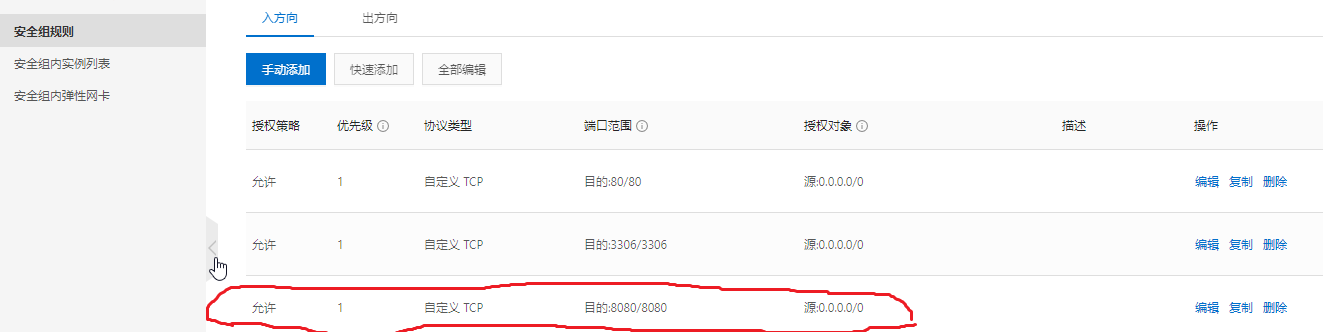
开放端口(开放端口后防火墙打开并不影响端口访问,可用firewall-cmd --state查看防火墙状态验证,防火墙关闭可能存在隐患)
/sbin/iptables -I INPUT -p tcp --dport 8080 -j ACCEPT

启动tomcat服务,这里我是去tomcat bin目录下启动的
/usr/local/tomcat9/bin/startup.sh
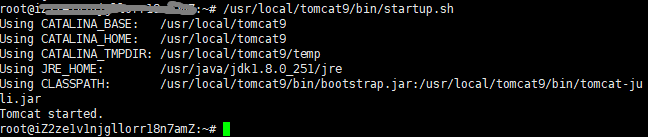
6.浏览器输入http:服务器ip:8080访问,如果看到一只小猫,那么你就成功了
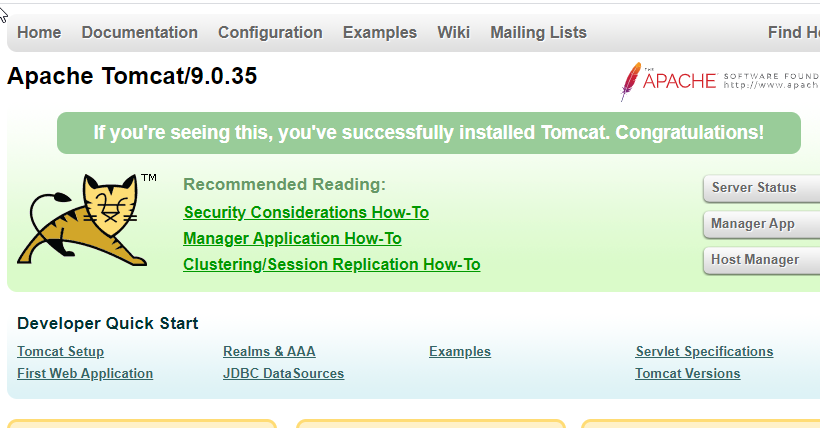
阿里云Ubuntu配置jdk+tomcat的更多相关文章
- 【站长起步】阿里云+Ubuntu+java 7+ Tomcat 7 +Nginx1.6 +Mysql 5.6
本文记载了在阿里云ubuntu+java 镜像环境下搭建站点server环境中遇到的的错误和解决方式. 作为一个年轻人,是肯定不会去用alidata这个现成的环境的.怎么办? 所有删除.立刻创建一个 ...
- 阿里云ECS配置JDK和tomcat
一.配置JDK 1.利用Xftp连接ECS 2.新建文件夹 在ECS上新建一个放压缩包的文件夹,便于整理 (此处也可以在xshell中利用代码新建mkdir /home/temp) 3.将下载好的JD ...
- 阿里云Ubuntu配置mysql+navicat连接
一>mysql安装配置(工具:Xshell6) 1.安装mysql apt-get install mysql-server mysql-client 2.查看安装:查看版本 sudo ...
- 阿里云Ubuntu配置安装MQTT服务器
先来说说mqtt协议: MQTT(Message Queuing Telemetry Transport,消息队列遥测传输)是IBM开发的一个即时通讯协议,它比较适合于在低带宽.不可靠的网络的进行远程 ...
- 阿里云服务器 配置 tomcat 发布spring boot项目 的具体操作 【使用公网ip】
1.前言 spring boot 转成war包 后用tomcat发布的具体操作在我另一篇随笔有详细记载,不论是window系统还是Linux系统,tomcat的发布配置都是一样的,所以这里不具体讲这个 ...
- 阿里云Ubuntu下tomcat8.5配置SSL证书
环境 阿里云ubuntu(18.04)服务器 阿里云申请的域名 Tomcat8.5.7 jdk1.8 免费型SSL证书 SSL证书申请 登录阿里云的官网,登录后在菜单中选择SSL证书(应用安全) 进入 ...
- 阿里云Ubuntu部署java web - 文件夹
文件夹(点击章节标题阅读): 阿里云Ubuntu部署java web(1) - 系统配置 ssh链接server(使用终端远程链接) 加入用户 给用户赋予运 ...
- 在阿里云Ubuntu 14.04 Linux服务器上安装docker
参考 How To Install and Use Docker: Getting Started 这篇最靠谱的文档在阿里云 Ubuntu 14.04 服务器上成功安装 docker . ---- ...
- 阿里云Ubuntu快速建站
阿里云Ubuntu快速建站 有一个小笑话: 从前有个程序员遇到了一个问题.他想,没事,我懂,用线程就好了.现他有两个问题了. 本人小白,对网站部署什么都不懂,只是申请个阿里云服务器,把我的站点放上去. ...
随机推荐
- sqlmap基本使用
sqlmap 使用 需要安装python2的环境 使用方法: 用最基础的get型注入开始 1.当我们发现注入点的时候, python sqlmap.py -u "http://192.168 ...
- 前端Web浏览器基于H5如何实时播放监控视频画面(前言)之流程介绍
先看上边这张图.由于离2020年12月各浏览器禁用Flash的日子越来越近,又正恰巧要做新录播项目,所以有了以下内容. 还记得去年也是这个时候,大约是四五六月份,甲方来了个需求想把车间的监控系统接入到 ...
- 服务器ip地址 服务器ip登录方法
服务器是指保存有该网络中所有主机的域名和对应IP地址,并具有将域名转换为IP地址功能的服务器.其中域名必须对应一个IP地址,一个域名可以有多个IP地址,而IP地址不一定有域名. 简单的解释就是:服 ...
- jQuery-DOM增删查改
1.绑定事件 $().事件名(function(){功能}) 事件名:鼠标事件 键盘事件 表单事件 事件委托:$().on('事件名',#####'target',function(){功能}) 额外 ...
- 【Mybatis plus 3.2】怎么操作?看看我!(update、limit、between)
必须是springboot工程 在pom.xml中添加 <dependency> <groupId>com.baomidou</groupId> <artif ...
- Shell脚本 (二) 变量与运算符
个人博客网:https://wushaopei.github.io/ (你想要这里多有) 四.Shell 中的变量 1.系统变量 1.1 常用系统变量 $HOME. $PWD. $SHELL . ...
- 企业级Python开发大佬利用网络爬虫技术实现自动发送天气预告邮件
前天小编带大家利用Python网络爬虫采集了天气网的实时信息,今天小编带大家更进一步,将采集到的天气信息直接发送到邮箱,带大家一起嗨~~拓展来说,这个功能放在企业级角度来看,只要我们拥有客户的邮箱,之 ...
- SQL Server实现 LeetCode 178 分数排名
178. 分数排名 SQL架构 编写一个 SQL 查询来实现分数排名.如果两个分数相同,则两个分数排名(Rank)相同.请注意,平分后的下一个名次应该是下一个连续的整数值.换句话说,名次之间不应该有& ...
- Java实现 LeetCode 168 Excel表列名称
168. Excel表列名称 给定一个正整数,返回它在 Excel 表中相对应的列名称. 例如, 1 -> A 2 -> B 3 -> C ... 26 -> Z 27 -&g ...
- Java实现 LeetCode 95 不同的二叉搜索树 II(二)
95. 不同的二叉搜索树 II 给定一个整数 n,生成所有由 1 - n 为节点所组成的二叉搜索树. 示例: 输入: 3 输出: [ [1,null,3,2], [3,2,null,1], [3,1, ...
